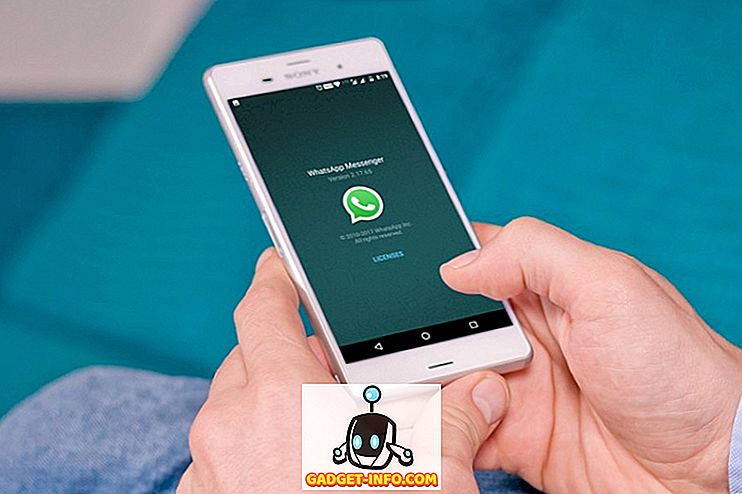Bạn đã bao giờ muốn ẩn ứng dụng khỏi con mắt tò mò chưa? Chà, chúng tôi sẽ không ngạc nhiên nếu bạn có bởi vì có một số lý do để ẩn ứng dụng. Chẳng hạn, bạn có một ứng dụng cá nhân được cài đặt trên thiết bị của mình, giả sử là một ứng dụng hẹn hò mà bạn không muốn người khác nhìn thấy. Mặc dù bạn luôn có thể khóa ứng dụng trên Android, mọi người vẫn có thể xem ứng dụng và như chúng ta đều biết, thế giới có thể khá phán xét. Vì vậy, nếu bạn đã nghĩ cách để ẩn ứng dụng trên Android, chúng tôi có một số tin tốt cho bạn.
Mặc dù không có cách riêng nào trên Android để ẩn ứng dụng khỏi ngăn kéo ứng dụng và màn hình chính, nhưng có những cách đơn giản khác. Vì vậy, không cần phải quảng cáo thêm, đây là cách bạn có thể ẩn ứng dụng trên Android:
Sử dụng launcher của bên thứ ba
Có một số launcher của bên thứ ba mang đến khả năng ẩn ứng dụng trên Android. Nếu bạn đã theo dõi chúng tôi, bạn sẽ biết rằng chúng tôi là người hâm mộ lớn của Nova Launcher và tin tốt là, trình khởi chạy sẽ cho phép bạn ẩn ứng dụng. Tuy nhiên, tính năng này chỉ khả dụng trong Nova Launcher Prime (4, 99 đô la). Vì vậy, nếu bạn không thực sự muốn trả tiền để ẩn ứng dụng, bạn có thể sử dụng Apex Launcher, một trình khởi chạy tuyệt vời khác. Vì vậy, đây là cách ẩn ứng dụng bằng Apex Launcher:
1. Trước khi bắt đầu ẩn ứng dụng, trước tiên bạn sẽ phải cài đặt Apex Launcher từ Play Store. Sau khi hoàn tất, hãy truy cập Cài đặt Android-> Trang chủ và đặt Apex Launcher làm trình khởi chạy mặc định .
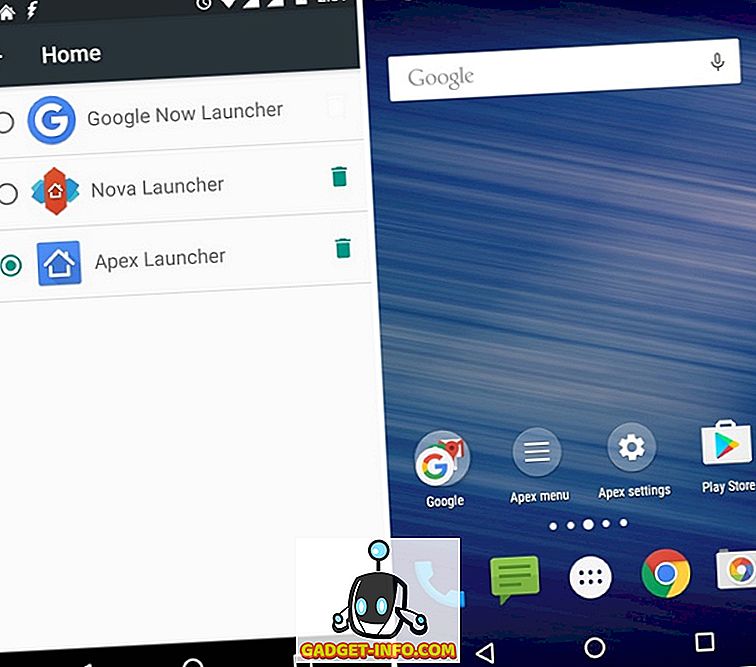
2. Sau khi hoàn tất, hãy đi tới Cài đặt Apex-> Cài đặt ngăn kéo-> Ứng dụng ẩn .

3. Trong trang Ứng dụng ẩn của YouTube, hãy kiểm tra các ứng dụng bạn muốn ẩn và nhấn vào Lưu Lưu .
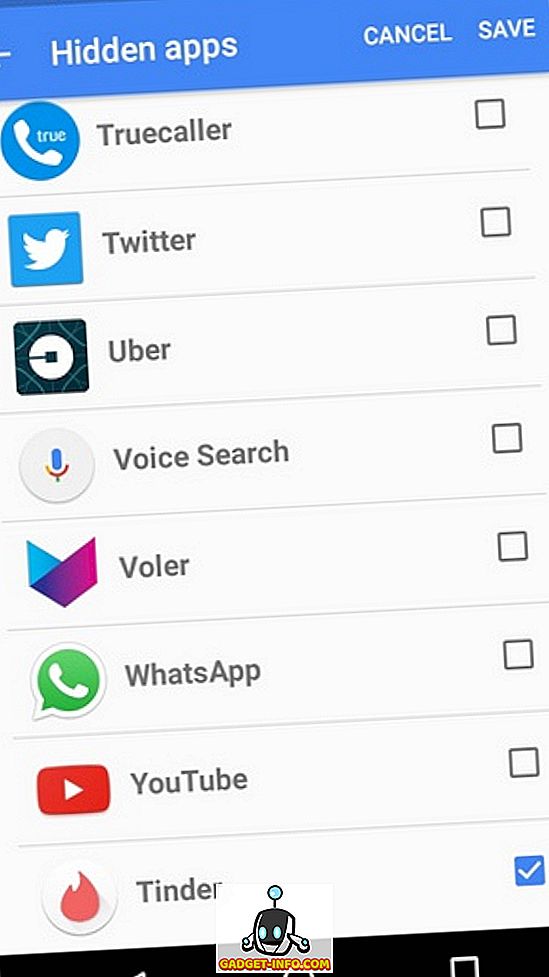
4. Sau khi hoàn tất, bạn sẽ không thấy ứng dụng trong ngăn kéo ứng dụng. Nếu bạn có lối tắt của ứng dụng trên màn hình chính, bạn vẫn sẽ tìm thấy nó ở đó nhưng bạn có thể dễ dàng xóa nó.
Đó là nó! Ẩn ứng dụng thông qua Apex Launcher khá dễ dàng phải không? Để truy cập các ứng dụng ẩn, chỉ cần thực hiện Tìm kiếm Google và bạn sẽ tìm thấy ứng dụng.
Khác với Apex và Nova Launcher, ADW Launcher và Go Launcher cũng bao gồm khả năng ẩn ứng dụng. Vì vậy, bạn có thể chọn trong số bốn trình khởi chạy để ẩn ứng dụng trên Android.
Sử dụng không gian song song
Nghe nói về ứng dụng Parallel Space? Vâng, bạn có thể cảm ơn chúng tôi sau. Mặc dù Parallel Space chủ yếu được biết đến với khả năng cho phép người dùng chạy nhiều lần lặp của một ứng dụng trên Android, để bạn có thể sử dụng nhiều tài khoản truyền thông xã hội và trò chơi. Tuy nhiên, nó cũng bao gồm một tính năng Cài đặt ẩn danh hấp dẫn của tính năng trực tuyến, cho phép bạn cài đặt các ứng dụng trong Parallel Space. Cài đặt ứng dụng bên trong Parallel Space sẽ đảm bảo rằng ứng dụng được ẩn khỏi màn hình chính hoặc ngăn kéo ứng dụng hoặc bất kỳ nơi nào khác trong hệ thống Android. Hơn nữa, Parallel Space đi kèm với bảo mật mật khẩu, vì vậy không ai có thể truy cập nó. Quan tâm? Dưới đây là cách sử dụng Cài đặt ẩn danh trong Không gian song song:
1. Rõ ràng bạn sẽ phải cài đặt Parallel Space trên thiết bị Android của mình trước. Sau khi cài đặt, mở ứng dụng và nhấn biểu tượng nổi thứ hai .
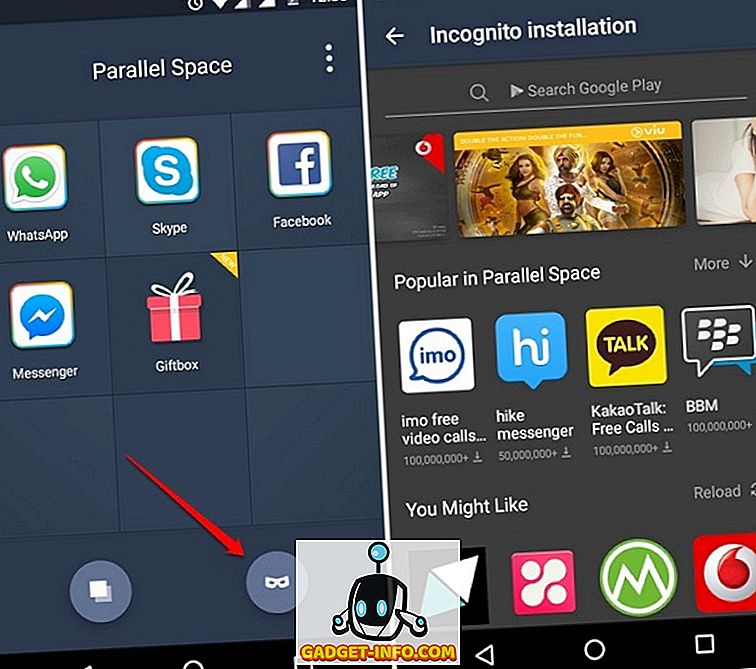
2. Trang cài đặt của Google Incognito sẽ mở ra, nơi bạn có thể tìm kiếm một ứng dụng để cài đặt hoặc thử một trong những ứng dụng được đề xuất từ Không gian song song. Khi tìm kiếm của bạn hoàn tất, hãy nhấn vào ứng dụng bạn muốn cài đặt.
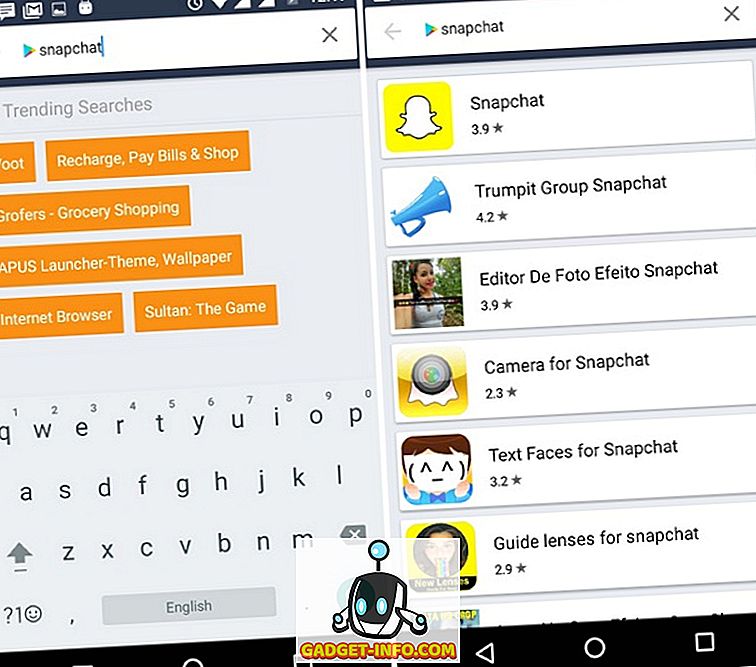
3. Cửa hàng Google Play sẽ mở ra với ứng dụng bạn muốn cài đặt. Nhấn nút cài đặt và đợi ứng dụng được tải xuống và cài đặt.
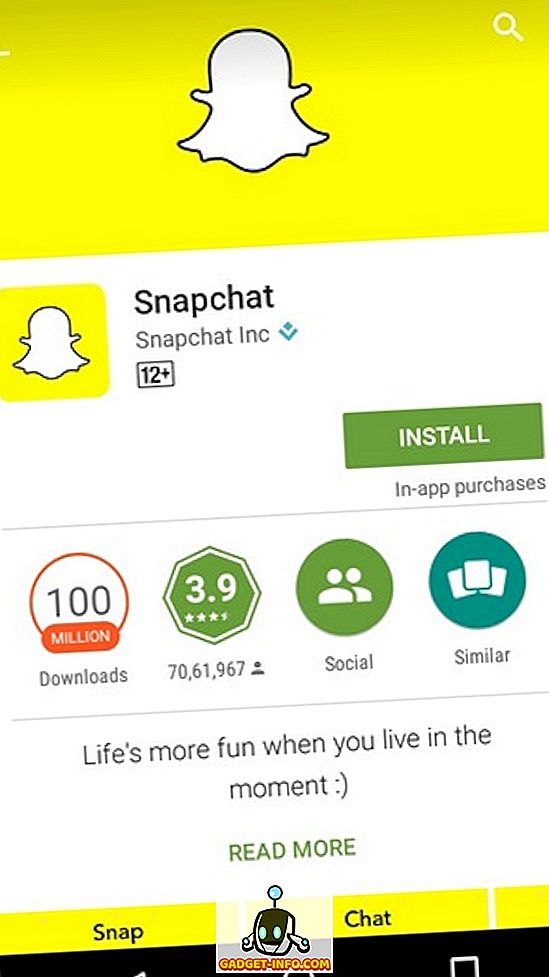
4. Sau khi ứng dụng được cài đặt trên thiết bị của bạn, nó sẽ được cài đặt trong Không gian song song.
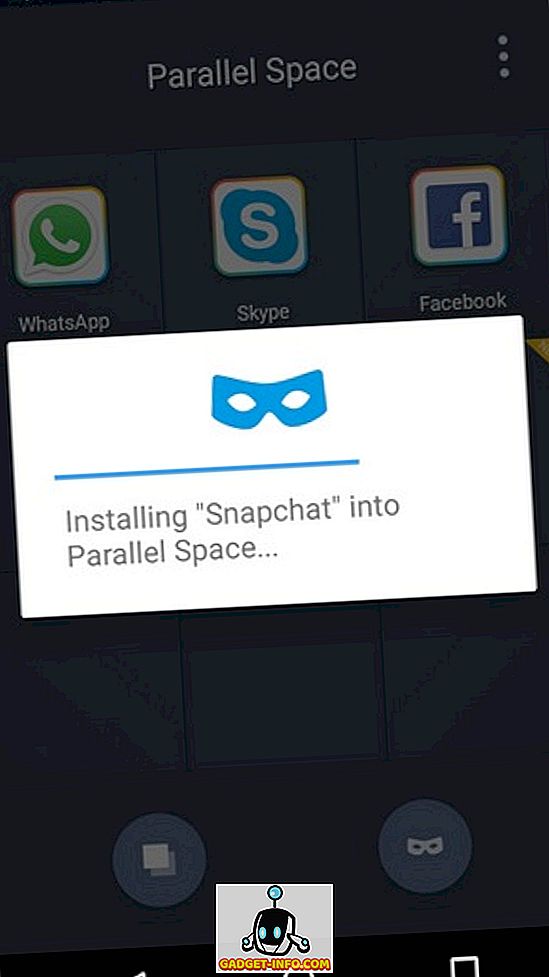
5. Sau đó, ứng dụng sẽ nhắc bạn gỡ cài đặt ứng dụng bạn vừa cài đặt từ màn hình chính để làm cho ứng dụng chỉ khả dụng qua Parallel Space. Mặc dù vậy, không cần phải vào màn hình chính, vì chính ứng dụng này cung cấp nút Gỡ cài đặt chế độ xóa . Nhấn vào nó để gỡ cài đặt ứng dụng.
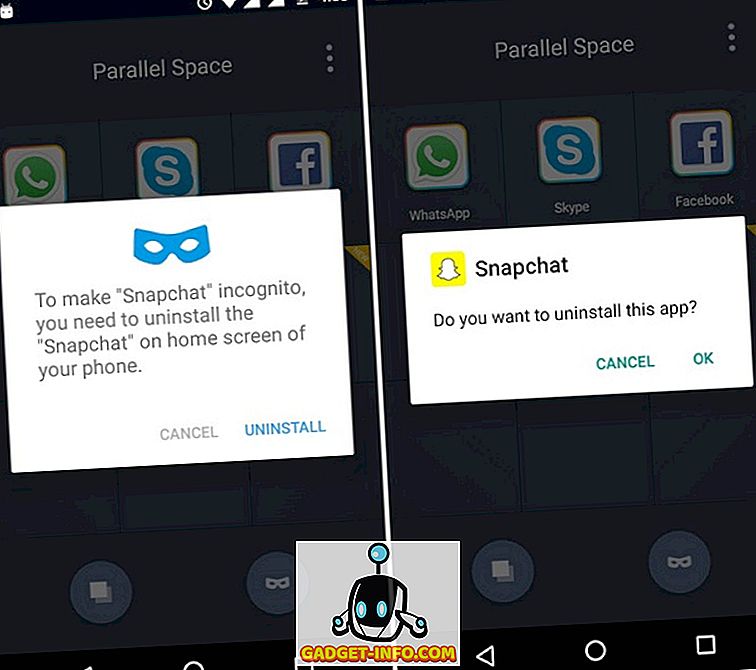
6. Sau đó, bạn sẽ không còn thấy ứng dụng bạn đã cài đặt trên thiết bị của mình nữa. Thay vào đó, nó sẽ chỉ có sẵn thông qua Không gian song song.
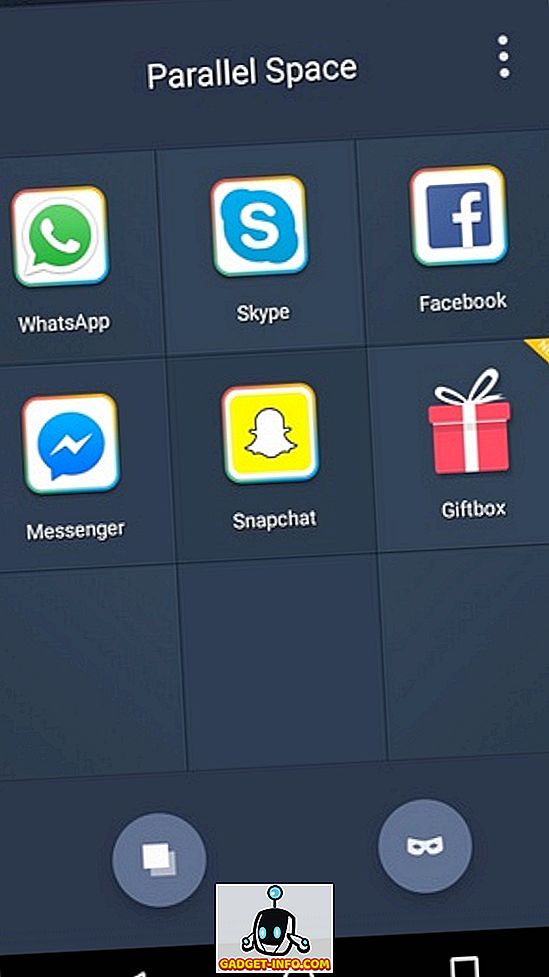
7. Sau khi hoàn tất, nhấn nút menu ba chấm trong trang chính của ứng dụng và đặt mật khẩu mẫu để đảm bảo rằng ứng dụng không thể được truy cập bởi bất kỳ ai khác.
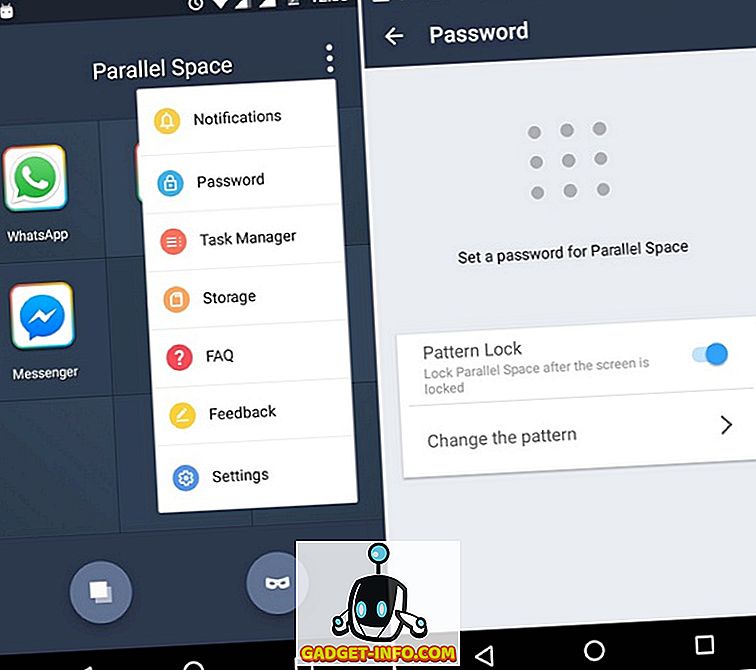
Sử dụng các ứng dụng hider của bên thứ ba (Thiết bị đã root)
Nếu bạn không muốn cài đặt trình khởi chạy của bên thứ ba hoặc bạn không muốn sử dụng Parallel Space, bạn chỉ có thể cài đặt ứng dụng hider. Tuy nhiên, các ứng dụng này chỉ mang lại khả năng ẩn ứng dụng trên các thiết bị đã root. Vì vậy, nếu bạn có một thiết bị đã root, đây là cách ẩn ứng dụng bằng ứng dụng của bên thứ ba:
1. Mặc dù có một vài ứng dụng tuyên bố mang tính năng 'ẩn ứng dụng', chúng tôi thích Hide Photos aka Hide It Pro aka Audio Manager vì nó chỉ hoạt động! Nó cũng phổ biến dưới dạng Trình quản lý âm thanh, vì đó là tên ứng dụng sử dụng khi được cài đặt để lừa gạt mọi người sử dụng điện thoại của bạn. Trên thực tế, khi bạn mở ứng dụng, bạn sẽ được chào đón bằng các điều khiển âm thanh, tuy nhiên bạn có thể nhấn giữ trên tiêu đề của Trình quản lý âm thanh của Wap, để mở ứng dụng thực tế .
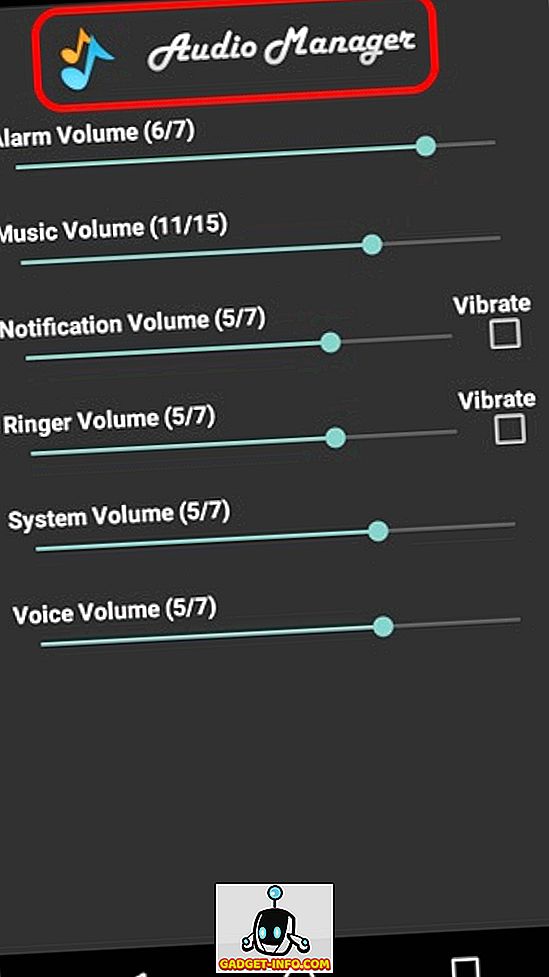
2. Sau khi bạn đã cài đặt nó, ứng dụng sẽ yêu cầu bạn đặt mật khẩu hoặc mã pin cùng với địa chỉ email khôi phục, trong trường hợp bạn quên mã pin hoặc mật khẩu.
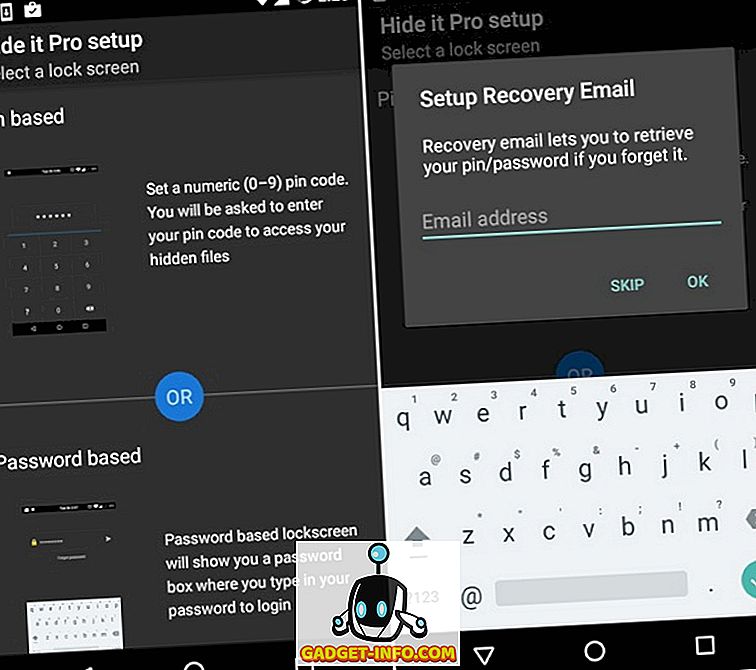
3. Sau khi hoàn tất, bạn sẽ được cung cấp trang chính của ứng dụng, có các tùy chọn khác nhau cùng với biểu tượng của Hide Hide Apps. Chạm vào tùy chọn ẩn Hide của ứng dụng và bạn sẽ được nhắc truy cập root. Chọn vào Ok Ok để di chuyển về phía trước.
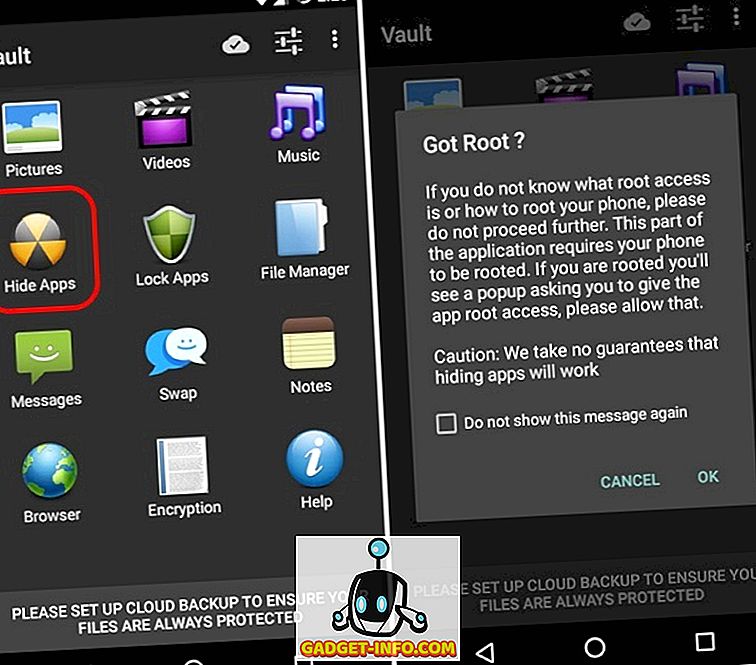
4. Nếu bạn đã cài đặt ứng dụng quản lý gốc như SuperSU, nó sẽ nhắc bạn cấp quyền truy cập vào ứng dụng Hide Photos. Chọn trang Grant Grant, sau đó bạn sẽ thấy trang Ứng dụng ẩn của ứng dụng .
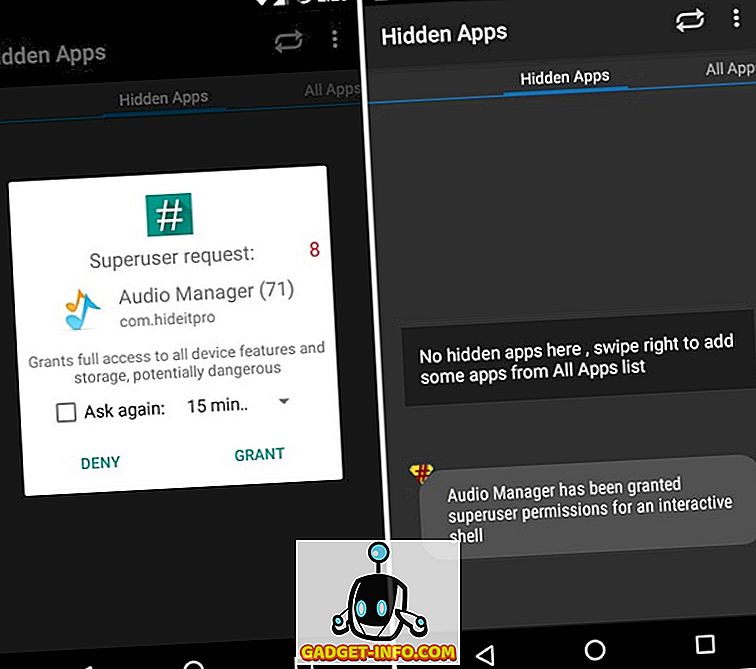
5. Sau đó, bạn có thể vuốt sang trái để đi tới tab Tất cả các ứng dụng, và nhấn vào một ứng dụng và chọn " Ok Ok " để ẩn nó.
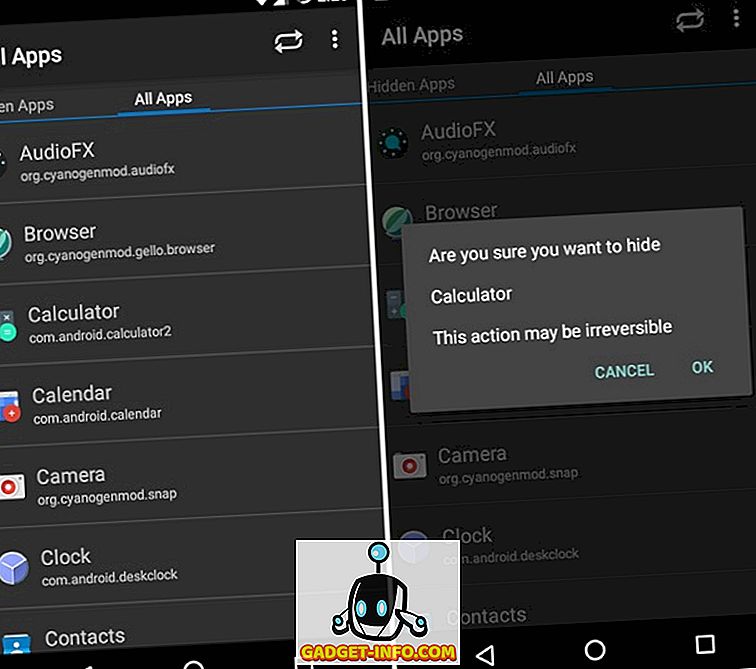
6. Chẳng hạn, chúng tôi đã ẩn ứng dụng Máy tính và sau khi hoàn thành, bạn sẽ không thấy ứng dụng đó ở bất kỳ đâu trong hệ thống. Bạn chỉ có thể truy cập hoặc bỏ ẩn ứng dụng thông qua ứng dụng Hide It Pro.
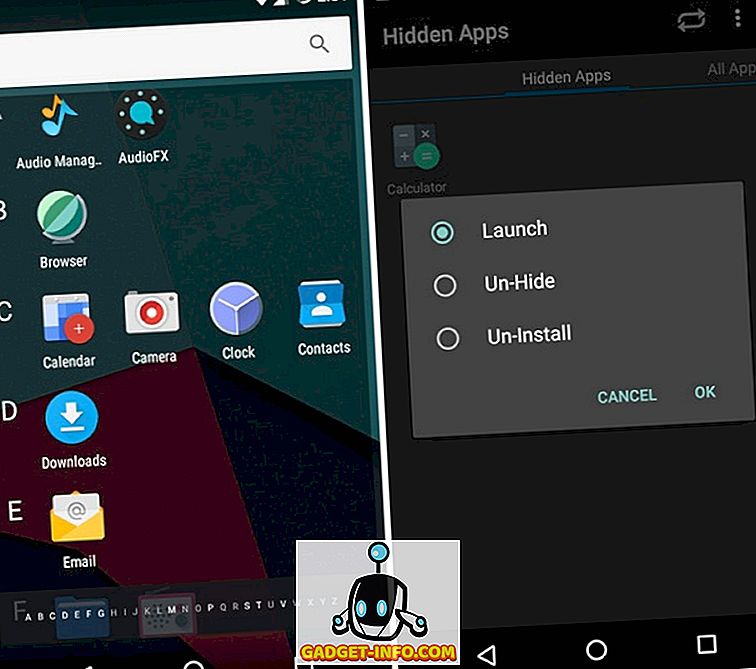
Vô hiệu hóa ứng dụng
Rất có thể, bạn đã biết về tính năng vô hiệu hóa ứng dụng trên máy tính cá nhân trong Android nhưng đừng lo lắng nếu bạn không. Mặc dù tính năng này ẩn các ứng dụng từ mọi nơi, nhưng nó cũng đảm bảo rằng bạn không thể truy cập nó . Vì vậy, nếu bạn chỉ tìm cách ẩn ứng dụng, đây không phải là cách để đi.
Tuy nhiên, nếu bạn đang tìm cách xóa bloatware, bạn có thể tắt ứng dụng bằng cách truy cập Cài đặt-> Ứng dụng-> Thông tin ứng dụng . Bạn cũng có thể kiểm tra bài viết của chúng tôi về các cách khác nhau để loại bỏ bloatware.
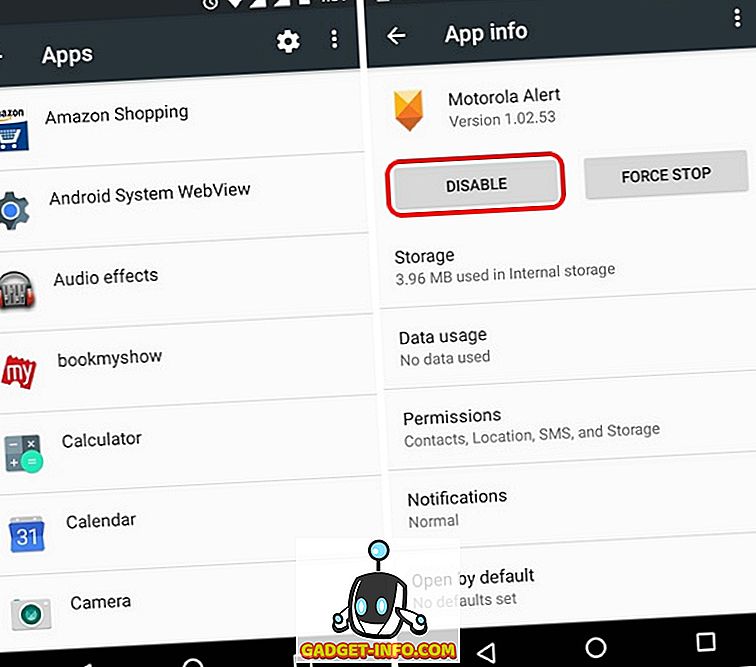
Xem video của chúng tôi về cách ẩn ứng dụng trên Android để hiểu rõ hơn: -
Sẵn sàng để ẩn ứng dụng trên Android?
Mặc dù chúng tôi rất thích một cách riêng để ẩn ứng dụng trên Android, chúng tôi rất vui vì có những ứng dụng và trình khởi chạy bên thứ ba đơn giản cho phép bạn làm điều đó. Vì vậy, hãy cài đặt launcher hoặc Parallel Space hoặc ứng dụng hider, nếu bạn có thiết bị đã root và ẩn ứng dụng một cách dễ dàng. Hãy cho chúng tôi biết, nếu bạn có bất kỳ nghi ngờ. Tắt âm thanh trong phần ý kiến dưới đây.
![Trò chơi ô chữ trực tuyến tương tác trên Tech-Biz Trivia [2]](https://gadget-info.com/img/best-gallery/586/interactive-online-crossword-tech-biz-trivia.jpg)